Wie mache ich einen Screenshot auf einem Windows HP Laptop?
Veröffentlicht: 2020-05-20Wenn Sie sich fragen, wie Sie einen Screenshot auf einem HP-Laptop erstellen können, lesen Sie unser Tutorial, um mehr über einige extrem einfache Möglichkeiten zum Erstellen von Screenshots zu erfahren.
Das Aufnehmen von Screenshots in der heutigen Fast-Track-Welt scheint eine einfache Option zu sein, wenn Sie einige Informationen, Bilder usw. für eine Weile behalten möchten.
Die Methode zum Erstellen von Screenshots unterscheidet sich jedoch von Gerät zu Gerät. Beispielsweise sind Smartphone-Geräte mit einigen integrierten Bildschirmaufnahme-Apps ausgestattet, oder es sind auch andere Screenshot-Apps von Drittanbietern verfügbar. In ähnlicher Weise gibt es für das iPad eine separate Möglichkeit, den Bildschirm zu erfassen.
Als Neuling wird es manchmal schwierig zu verstehen, wie man eine bestimmte Aufgabe schnell erledigt; Daher benötigen Sie möglicherweise einen Blog wie diesen, um Ihnen zu helfen.
Bei den meisten Laptops ist der Screenshot-Erfassungsprozess derselbe. Lassen Sie uns nun sehen, wie Sie einen Screenshot auf einem HP-Laptop erstellen.
Schnelle und einfache Methoden zum Erstellen eines Screenshots auf einem HP Laptop
Im Folgenden werden fünf Methoden beschrieben, um einen Screenshot auf dem HP-System zu erstellen.
Methode 1: Machen Sie einen Screenshot des Vollbilds
Wenn Sie eine wirklich wichtige Information auf Ihrem Bildschirm sehen, ein Bild, die Kontaktinformationen einer Person oder einen Chat für zukünftige Referenzen behalten möchten, scheint ein kurzer Screenshot die einzig mögliche Option zu sein, aber wenn Sie diese Frage im Kopf haben Wie man Screenshots auf HP macht, dann haben wir Sie hier mit unserer ersten Lösung versorgt.
Führen Sie die folgenden Schritte aus, um schnell und einfach einen Screenshot zu erstellen:
- Drücken Sie die Taste PrtScn oder Print Screen auf Ihrer Laptop-Tastatur.
- Starten Sie die Bildbearbeitungs-Apps wie Paint oder Photoshop oder öffnen Sie einfach eine MS Word-Datei, in die Sie den Screenshot einfügen können.
- Bearbeiten Sie jetzt mit der Zuschneidefunktion den Screenshot nach Ihren Wünschen und speichern Sie das Bild auf Ihrem HP-Laptop.
Sie können den Screenshot jetzt nach Bedarf verwenden, um ihn einfach für eine zukünftige Referenz oder Verwendung aufzubewahren.
Eine alternative Methode für Benutzer von Windows 8/10
Für Benutzer von Windows 8/10 gibt es eine weitere einfachere Möglichkeit, einen Screenshot zu erstellen:
- Drücken Sie die Windows -Taste + PrtScn/Print Screen zusammen auf der Tastatur Ihres Laptops.
- Starten Sie nun den Datei-Explorer (drücken Sie gleichzeitig die Taste Win + E).
- Navigieren Sie zum Pfad: Dieser PC > Meine Bilder > Screenshots
- Der Screenshot wird hier an diesem Ort gespeichert.
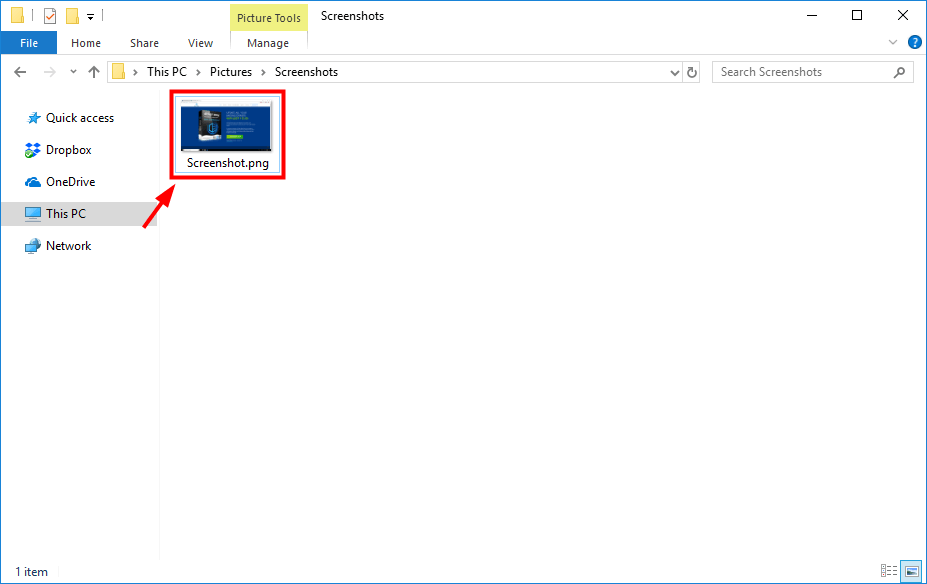
Weiterlesen: Dell vs. HP: Welche Laptop-Marke ist 2020 besser
Methode 2: Machen Sie einen Screenshot des aktiven Fensters
Erfahren Sie, wie Sie auf einem HP-Laptop einen Screenshot des aktiven Fensters machen, dh des Fensters, das gerade verwendet wird; aus den folgenden Schritten:
- Drücken Sie auf Ihrer HP-Laptop-Tastatur gleichzeitig die Alt -Taste + PrtScn- oder Drucktaste.
Diese Aktion erfasst das aktive Fenster Ihres Systems und eine Kopie wird in der Zwischenablage gespeichert.
- Fügen Sie den Screenshot in der Bildbearbeitungs-App wie Paint oder Photoshop ein.
- Bearbeiten Sie nun den Screenshot nach Belieben mit den Bearbeitungswerkzeugen und -funktionen und verwenden Sie ihn nach Bedarf.
Methode 3: Benutzerdefinierter Screenshot
Um einen bestimmten Screenshot auf einem HP-Laptop zu machen, können Sie das Snipping Tool verwenden. So können Sie das Tool verwenden:
- Gehen Sie zur Desktop-Anwendung des Snipping Tools und klicken Sie auf das Symbol „Neu“ im Fenster des Snipping Tools.
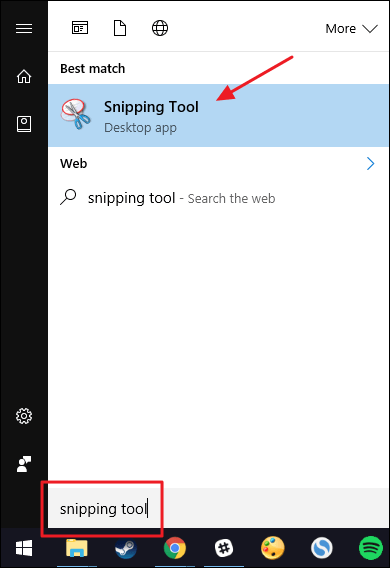
- Klicken und ziehen Sie nun den Mauszeiger über den Bereich des Bildschirms, den Sie auf Ihrem HP-Laptop scannen möchten. Dadurch wird die Region ausgewählt, die Sie erfassen möchten.
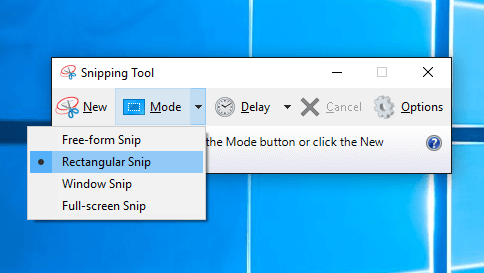
- Nachdem Sie die Region ausgewählt haben, können Sie die Maustaste loslassen.
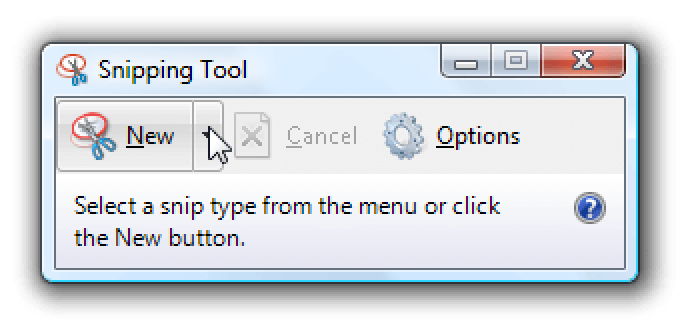
- Dadurch wird das Snippet im Snipping Tool-Fenster geöffnet, und um es zu speichern, müssen Sie auf die Schaltfläche Speichern klicken.
Methode 4: Verwenden des Screenshot-Tools von Microsoft
Microsofts Screenshot-Tool „Snip“ ist ein praktisches Screenshot-Tool, das Sie in Ihrem HP-Laptop finden können. Mit diesem Tool können Sie ganz einfach Screenshots auf Ihrem HP-Laptop machen. Im Folgenden sind die Schritte dazu aufgeführt:

- Sie können „Microsoft Snip“ von der Homepage von Microsoft installieren.
- Sie können dieses Tool dann starten und die Option „Capture“ auf der Programmoberfläche auswählen.
- Klicken Sie auf das Fenster, von dem Sie einen Screenshot machen möchten, indem Sie die Maustaste gedrückt halten.
- Das Bild wird automatisch in der Zwischenablage gespeichert.
- Es kann außerdem in den Alben gespeichert und per E-Mail oder anderen Messengern geteilt werden.
Lesen Sie mehr: So verfolgen Sie den Standort einer Person anhand der Telefonnummer
Methode 5: Verwenden von Browsererweiterungen und Add-Ons
Wenn Sie wissen möchten, wie Sie einen Screenshot auf Ihrem HP-Laptop von einer Webseite erstellen können, können Sie Browser-Add-Ons verwenden, um einen Screenshot zu erstellen.
Die Verwendung einer Erweiterung erleichtert das Aufnehmen eines Screenshots, der auf einer anderen Webseite oder Datei eingefügt oder sogar auf der Festplatte gespeichert werden kann. Wenn es darum geht, die besten Add-Ons für Ihren Webbrowser auszuwählen , können Sie die folgenden Optionen wählen:
Google Chrome – FireShot, Lightshot, toller Screenshot
Mozilla Firefox – Fireshot, genialer Screenshot Plus
Sobald Sie sich entschieden haben, welche Screenshot-Browsererweiterung Sie verwenden möchten, können Sie zum Chrome Web Store gehen und die Erweiterung installieren, indem Sie auf die Schaltfläche „Add-On hinzufügen“ klicken.
Sobald die Installation abgeschlossen ist, können Sie die Erweiterung in der oberen rechten Ecke neben der Suchleiste sehen. Wenn Sie die Erweiterung aus dem Browser entfernen möchten, dann öffnen Sie mit einem Rechtsklick das Menü und wählen die Option „Aus Chrome entfernen“.
Wenn Sie einen Screenshot machen möchten, können Sie auf das Werkzeugsymbol in der oberen Leiste klicken und den Bereich auswählen, den Sie erfassen möchten. Dann können Sie entweder auf die Schaltfläche „Kopieren“ klicken, um es an anderer Stelle einzufügen, oder auf die Schaltfläche „Speichern“ klicken, um es in den Alben oder im Ordner „Mein Bild“ zu speichern.
Hier geht es also nur darum, wie man Screenshots auf einem HP-Laptop erstellt. Wenn Sie jedoch beim Aufnehmen der Screenshots auf Probleme stoßen, haben wir einen Vorschlag zur Behebung Ihres Screenshot-Problems.
Beheben Sie Ihr Screenshot-Problem, indem Sie Gerätetreiber aktualisieren
Wenn Sie beim Erstellen von Screenshots auf Ihrem HP-Laptop nichts erfassen können oder der Screenshot schwarz oder verzerrt erscheint, liegt dies möglicherweise an veralteten Systemtreibern.
Es ist eine bekannte Tatsache, dass Gerätetreiber eine wichtige Rolle bei der Verwaltung der Gesamtfunktion Ihres Systems spielen. Jedes Problem mit der Systemleistung weist also offensichtlich auf ein zugrunde liegendes Problem mit den Gerätetreibern hin. Sie können die Gerätetreiber wie im folgenden Abschnitt beschrieben aktualisieren .
Sie können sich entweder dafür entscheiden, die Gerätetreiber manuell von der Website des Herstellers herunterzuladen und zu installieren, oder Sie können eine erstklassige Treiber-Update-Software wie den Bit Driver Updater verwenden.
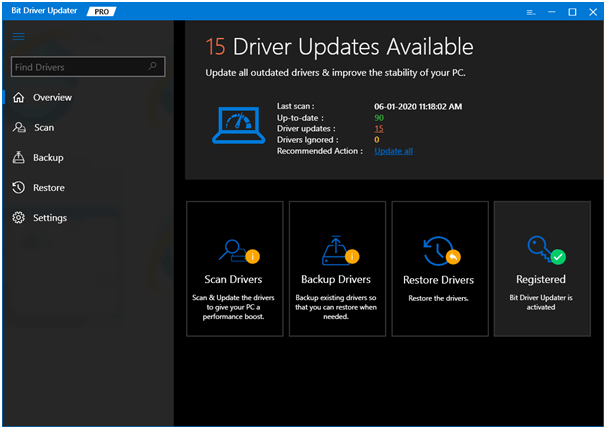
- Sie können die Website besuchen und das Tool auf Ihrem HP-System installieren.
- Sobald die Installation abgeschlossen ist, können Sie Ihr System mit diesem Tool scannen.
- Beim Scannen erkennt das Treiber-Updater-Tool alle potenziellen treiberbezogenen Probleme in Ihrem System, z. B. fehlende, veraltete oder fehlerhafte Treiber.
- Es ruft die Ergebnisse ab und lädt auch die aktualisierten Versionen dieser Treiber herunter.
- Mit der Ein-Klick-Update-Funktion können Sie alle Ihre veralteten und fehlerhaften Treiber auf einmal installieren.
- Wenn Sie Probleme bei der Handhabung des Tools haben, können Sie sich zu jeder Tageszeit an das Kundensupport-Team wenden, das Ihnen sofort helfen kann.
Lesen Sie mehr: Beste kostenlose Treiber-Updater-Software für Windows 10/8.1/8/7
Zusammenfassend: Um einen Screenshot auf einem HP Laptop zu machen
Sie haben also aus diesem Artikel gelernt, dass das Aufnehmen eines Screenshots eine äußerst einfache Aufgabe ist, und Sie können dies ganz einfach tun, indem Sie entweder den gesamten Bildschirm in den Screenshot aufnehmen und ihn dann nach Bedarf zuschneiden oder indem Sie einen benutzerdefinierten Screenshot erstellen.
Darüber hinaus haben Sie in diesem Blog auch erfahren, wie Sie Probleme mit der Screenshot-Erfassung beheben, indem Sie Systemtreiber automatisch aktualisieren.
Hoffentlich fanden Sie diesen Artikel hilfreich, um zu verstehen, wie man einen Screenshot auf dem HP-Laptop macht. Teilen Sie uns Ihre Gedanken und Vorschläge im Kommentarbereich unten mit.
